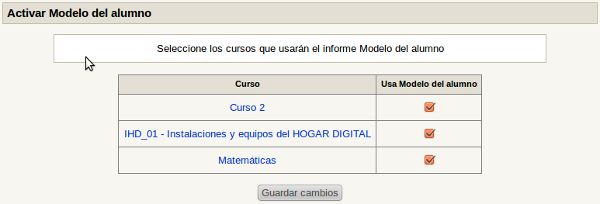Manual de Administración
Requisitos técnicos
- Moodle 2.X
Instalación
Para instalar el plugin de Moodle son necesarios los siguientes pasos:
- Copiar las carpetas grade y admin, que se encuentran dentro del directorio moodle , en el directorio raiz de Moodle, sobreescribiendo los ficheros.
- Ir a la página de administración de Moodle y seguir los pasos de instalación que se muestran.
- El proceso de instalación mostrará una pantalla de configuración (Figura 1). En ella se deben especificar la url donde se encuentra ejecutando el servicio SAMUEL (campo Dominio), el identificador de componente de aprendizaje generado por SAMUEL y el path de la clave privada (campo Clave privada). Opcionalmente se puede indicar el path de la clave pública (campo Clave pública). Estos parámetros pueden ser modificados en la Administración del sitio -> Calificaciones -> Ajustes de informes -> Informe Modelo del alumno. Como se puede observar, en la pantalla de configuración se permiten realizar una serie de validaciones sobre los parámetros:
- Comprobar la conexión: permite comprobar si la URL especificada en el campo Dominio es accesible.
- Validar claves: permite comprobar si las claves publica y privada son válidas, es decir, si el contenido firmado por la clave privada puede ser descifrado por la clave pública.
- Asegúrese de que la extensión OpenSSL esta habilitada en el fichero php.ini de su instalación de PHP. En caso contrario, ha de habilitarse quitando el ; de la línea en la que aparece extension=php_openssl.[dll|so].
- Asegúrese de que el servidor Web tiene permisos de escritura para la carpeta moodle/grade/report/samuel/ontologyTool/tmp.
Para la comunicación con SAMUEL es necesario generar los ficheros de clave pública/privada. Una vez generado y a través de la aplicación ISA debe informarse de la clave pública al sistema SAMUEL para un correcto funcionamiento.
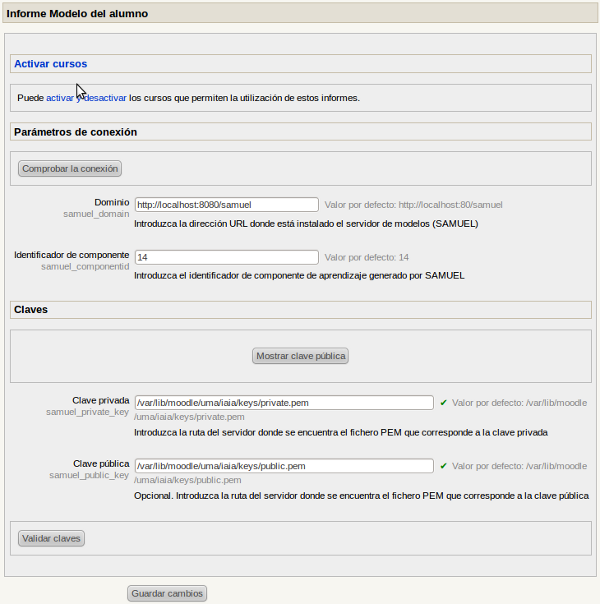
Actualización
Para actualizar el plugin de Moodle a una versión más actualizada, debemos seguir únicamente los pasos 1 y 2 del proceso de instalación.
Activar el informe del Modelo del Alumno
Cuando la instalación a finalizado se debe activar el informe del Modelo del Alumno. Para ello nos situamos en el [Administración del sitio -> Informes -> Activar Modelo del Alumno. Dicha página (Figura 2) muestra todos los cursos disponibles para los que se pueden habilitar o deshabilitar el informe de Modelo del Alumno. Todos los estudiantes de aquellos cursos habilitados en esta página podrán acceder a su informe de Modelo del Alumno.